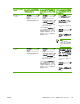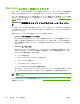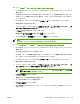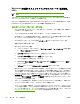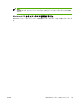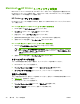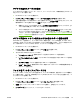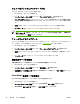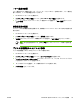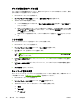HP Color LaserJet 4700-User's Guide
Macintosh 用 HP Printer ユーティリティの使用
Mac OS X バージョン 10.2.8 または 10.3 のコンピュータからプリンタを設定および維持するには、
HP Printer ユーティリティ を使用します。このセクションでは、HP Printer ユーティリティ を使用し
て実行できるいくつかの機能について説明します。
HP Printer ユーティリティを開く
HP Printer ユーティリティの開始プロセスは、使用している Macintosh オペレーティング システムに
よって異なります。
Mac OS X バージョン 10.2.8 で HP Printer ユーティリティ を開くには
1.
Finder を開いて [アプリケーション] をクリックします。
2.
[ライブラリ] をクリックし、[プリンタ] をクリックします。
3.
[hp] をクリックし、[ユーティリティ] をクリックします。
4.
[HP Printer Selector] をダブルクリックして、HP Printer Selector を開きます。
5.
設定するプリンタを選択し、[ユーティリティ] をクリックします。
Mac OS X バージョン 10.3 で HP Printer ユーティリティ を開くには
1.
Dock で [プリンタ設定ユーティリティ] アイコンをクリックします。
注記 Dock に [プリンタ設定ユーティリティ] アイコンが表示されない場合は、Finder を
開いて [アプリケーション]、[ユーティリティ] の順にクリックし、[プリンタ設定ユーティ
リティ] をダブルクリックします。
2.
設定するプリンタを選択し、[ユーティリティ] をクリックします。
クリーニング ページの印刷
プリンタの印刷品質に満足できない場合は、クリーニング ページを印刷してください。
1.
HP Printer ユーティリティを開きます。
2.
[コンフィギュレーション設定] リストで、[カラー クリーニング] を選択します。
3.
[クリーニング ページを印刷] をクリックして、クリーニング ページを印刷します。
設定ページの印刷
プリンタ設定を見るには、設定ページを印刷してください。設定ページの印刷方法の詳細について
は、「
設定ページ」を参照してください。
1.
HP Printer ユーティリティを開きます。
2.
[コンフィギュレーション設定] リストで、[設定ページ] を選択します。
3.
[設定ページを印刷] をクリックして、設定ページを印刷します。
30
第 1 章 プリンタの基本
JAWW